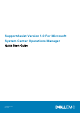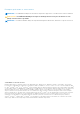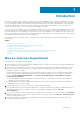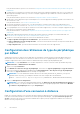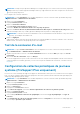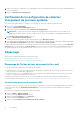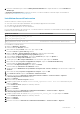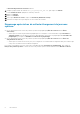Setup Guide
7. Répétez les étapes 5 et 6 jusqu'à ce vous ayez planifié la collecte de journaux système de tous les types de périphériques de
votre environnement.
8. Cliquez sur Enregistrer les changements.
Vérification de la configuration de collecte/
chargement de journaux système
Pour vérifier que SupportAssist est configuré correctement pour charger les journaux système dans Dell :
1. Cliquez sur l'onglet Périphériques.
La page de l'Inventaire des périphériques s'affiche.
2. Sélectionnez le premier périphérique dans l'Inventaire des périphériques.
REMARQUE : Vous pouvez sélectionner uniquement un périphérique doté d'un numéro de service valide. Si un
périphérique n'a pas de numéro de service valide, la case à cocher correspondant à ce périphérique est désactivée.
Le lien Envoyer des journaux système est activé.
3. Cliquez sur Envoyer des journaux système.
L'état de la collecte de journaux système s'affiche dans la colonne État de la collecte.
4. Pour ajouter d'autres périphériques à la file d'attente de la collecte de journaux système, sélectionnez chaque périphérique
dans l'Inventaire des périphériques, puis cliquez sur Envoyer des journaux système.
Lorsque SupportAssist peut générer correctement la collecte de journaux système et la charger sur Dell, la colonne État de la
collecte affiche le message suivant : Collecte chargée. Pour en savoir plus sur les problèmes de dépannage de génération et
de chargement de la collecte de journaux système, voir Dépannage de l'échec de collecte/chargement du journal système.
Dépannage
Cette section fournit des informations sur les points suivants :
● Dépannage après échec du test de connectivité d'e-mail
● Dépannage de l'échec de collecte/chargement du journal système
Dépannage de l'échec de test de connectivité e-mail
Le test de connectivité e-mail peut échouer dans les cas suivants :
● Paramètres proxy : si votre réseau exige que le trafic du navigateur Web passe par un serveur proxy, assurez-vous que le
proxy est activé et configuré dans SupportAssist.
● Échec de connexion SSL : si les paramètres proxy sont configurés correctement mais que le test de connectivité e-mail
échoue, il y a peut-être une panne de connexion SSL.
Si une panne de connexion SSL est survenue, vous devez installer les certificats racine requis. Pour l'identification et la
résolution de panne de connexion SSL, voir Identification de panne de connexion SSL et Installation de certificats racine.
Identification de panne de connexion SSL
Un échec de connexion SSL peut survenir si votre système ne possède pas le certificat requis installé à partir de l'autorité de
certification racine émettrice, GTE CyberTrust Global Root. Tous les certificats Dell sont émis depuis cette autorité de
certification.
Pour vérifier si le certificat est installé dans l'Explorateur Internet :
1. Cliquez sur Outils > Options Internet.
La boîte de dialogue Options Internet s'affiche.
2. Cliquez sur l'onglet Contenu, puis sur Certificats.
La boîte de dialogue Certificats s'affiche.
3. Cliquez sur l'onglet Autorités de certification racine de confiance.
6
Introduction